Для получения самоподписанного тестового сертификата в системах Windows® 8 и Windows Server® 2012 легче всего воспользоваться Windows PowerShell 3.0.
Для запуска консоли Windows PowerShell, выполните: Win+R, «PowerShell_ISE.exe», «Выполнить». Запускать консоль необходимо с правами локального администратора.
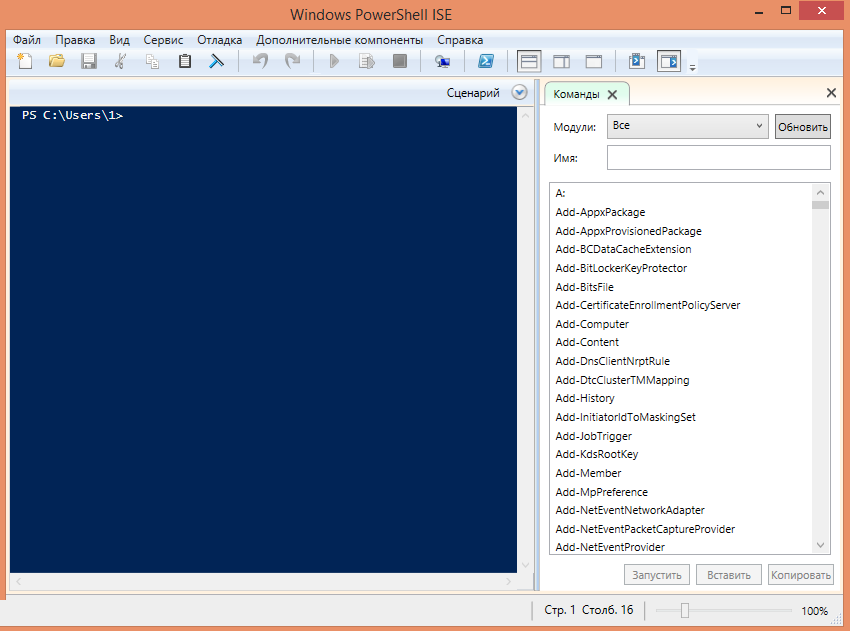
Далее, в окне консоли Windows PowerShell необходимо выполнить командлет «New-SelfSignedCertificate», для этого вводим команду:
New-SelfSignedCertificate -DnsName localhost -CertStoreLocation cert:LocalMachineMy
Данная команда запускает командлет, который производит генерацию самоподписанного сертификата для DNS имени localhost, и помещает его в раздел «Личные» локального хранилища сертификатов, иногда по неустановленным причинам сертификат может быть помещен в другой раздел локального хранилища, например «Промежуточные центры сертификации».
При успешном выполнении командлета в окне консоли появится информация, содержащая слепок сгенерированного сертификата.
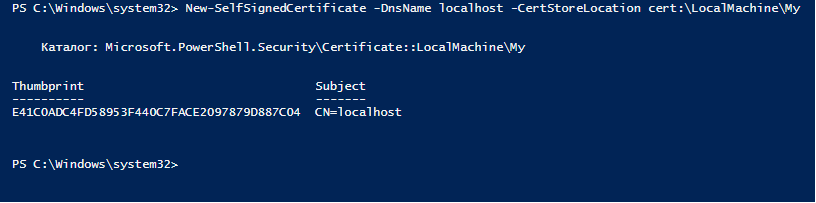
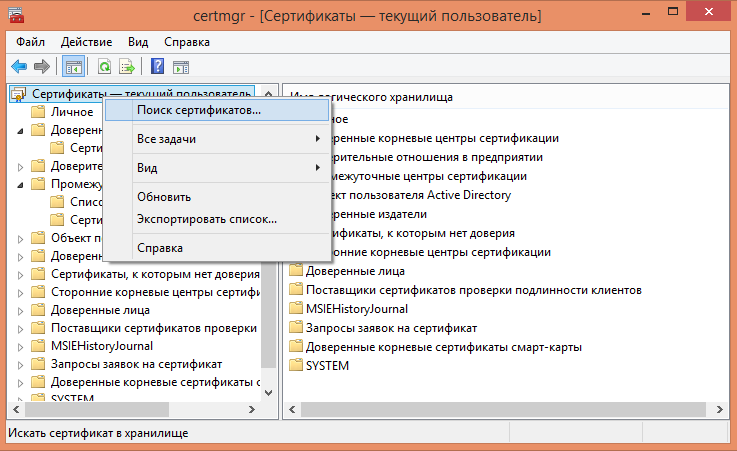
Далее необходимо открыть оснастку «Сертификаты» с правами локального администратора, для этого запустите соответствующий файл «certmgr.msc» и произведите поиск сгенерированного сертификата по его DNS имени «localhost».
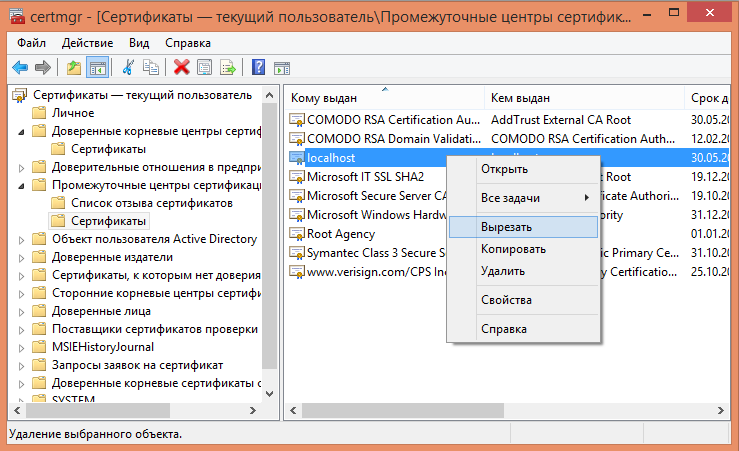
Далее, найденный сертификат необходимо переместить в раздел «Доверенные корневые центры сертификации\Сертификаты».
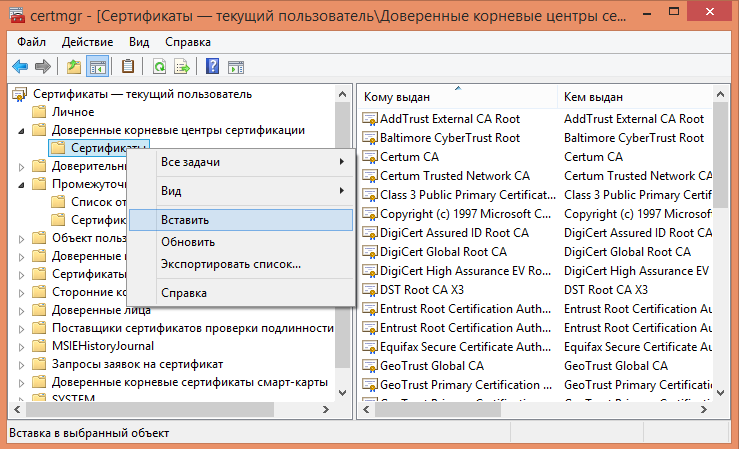
Если описанный способ не сработал, попробуйте альтернативные способы получения сертификата:

